عندما تقوم بتشغيل شبكة من أجهزة الكمبيوتر ، على سبيل المثال ، في مدرسة أو في إعداد مؤسسة ، من المهم معرفة كيفية حظر الوصول إلى قائمة إعدادات Windows 10 ولوحة التحكم.
إذا كنت حافظ على الوصول إلى هذه الصفحات متاحة ، يصبح من الأسهل على المستخدمين إلغاء تثبيت البرامج ، والفوضى باستخدام إعدادات النظام ، ومن المحتمل أن تتسبب في حدوث مشكلات للمستخدمين الآخرين الذين سيصلون إلى هذا الكمبيوتر في وقت لاحق.
يمكنك اتباع دليلنا أدناه لمعرفة كيفية تعطيل لوحة التحكم والإعدادات ، أو تحديد ما هو متاح وما هو غير متوفر في لوحة التحكم.
إذا كنت تريد الانتقال علاوة على ذلك ، اقرأ مقالاتنا الأخرى حول استخدام "نهج المجموعة" إلى منع الوصول إلى موجه الأوامر و منع اغلاق جهاز الكمبيوتر.
تعطيل كل لوحة التحكم والوصول إلى الإعدادات
هناك طريقتان متاحتان لتعطيل الوصول إلى لوحة التحكم والإعدادات على نظام Windows 10. الطريقة الأولى هي الأسهل ، لذلك سنشرح لك ذلك إبتدئ ب. تتطلب هذه الطريقة تشغيل Windows 10 Pro أو Enterprise. إذا كنت تستخدم Windows 10 Home ، فلا تقلق ، يمكنك تجربة الطريقة الثانية بدلاً من ذلك. I
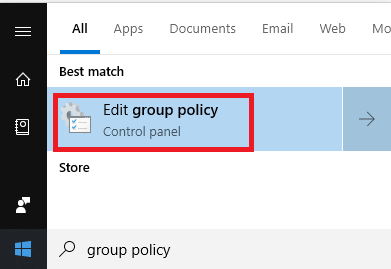
أولاً ، اضغط على مفتاح Windowsثم اكتب سياسة المجموعة- انقر على تعديل سياسة المجموعةعندما تظهر.
In_content_1 الكل: [300x250] / dfp: [640x360]->على الجانب الأيسر ، انقر لفتح القوالب الإداريةضمن قسم تكوين المستخدم. بعد ذلك ، انقر على لوحة التحكم.
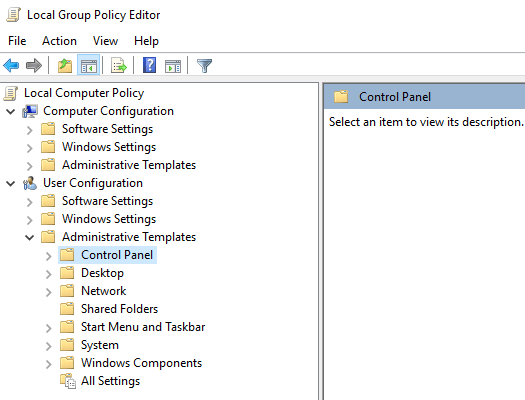
على اللوحة اليمنى ، انقر نقرًا مزدوجًا على حظر الوصول إلى لوحة التحكم وإعدادات الكمبيوتر. بعد ذلك ، انقر على ممكّن. ثم ، انقر على تطبيق.أخيرًا ، انقر على موافق.
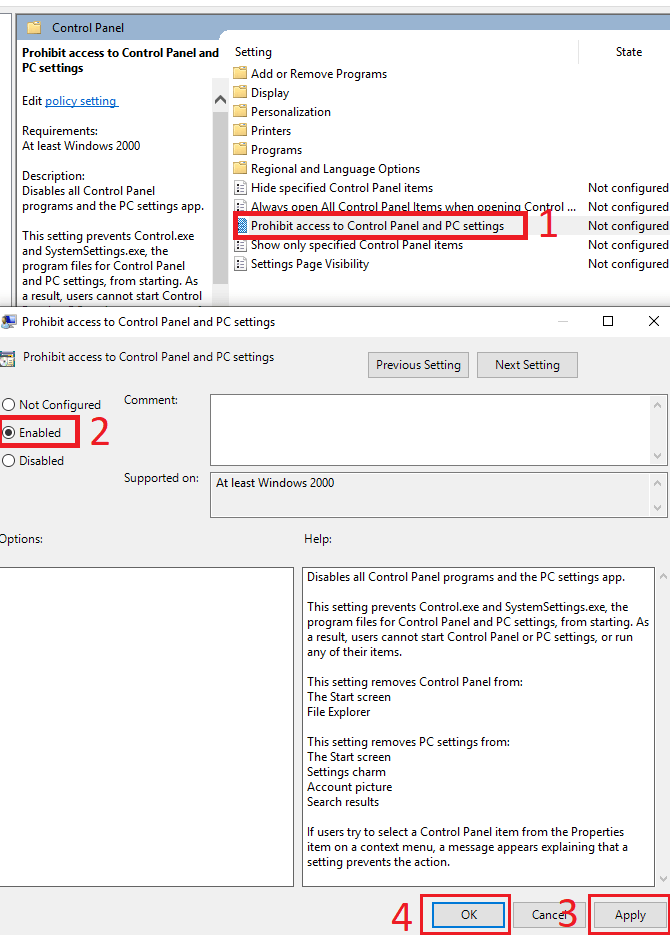
يجب عليك تغيير هذا الحساب إلى مستخدم قياسي بعد إجراء هذا التغيير. بدون التغيير إلى مستخدم قياسي ، يمكنك إزالة هذا الرقم في أي وقت باتباع الخطوات المذكورة أعلاه ، ولكن باختيار "NotConfigured".
تعطيل لوحة التحكم لمستخدمي Windows10 Home
إذا كنت تستخدم Windows 10 Home ، فيمكنك استخدام هذه الأساليب التي شرحناها أدناه بدلاً من ذلك. تتضمن هذه الطريقة استخدام السجل ، لذلك تأكد من اتباع الخطوات بعناية.
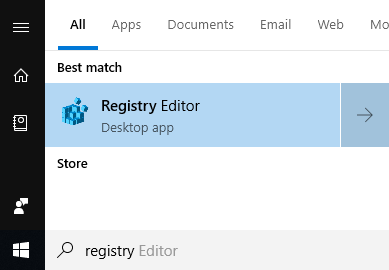
بالنسبة لمستخدمي Windows 10 Home ، فأنت بحاجة أولاً إلى تحويل الحساب الذي تريد إجراء التغييرات عليه إلى حساب المسؤول. بمجرد المتابعة من خلال الخطوات أدناه ، يمكنك التبديل مرة أخرى إلى حساب قياسي.
اضغط على مفتاح Windowsواكتب السجل.بعد ذلك ، انقر على محرر التسجيلفي نتائج البحث.
على الجانب الأيسر ، انقر لفتح HKEY_CURRENT_USER، ثم اتبع المسار أدناه.
\Software\Microsoft\Windows\CurrentVersion\Policies\Explorer
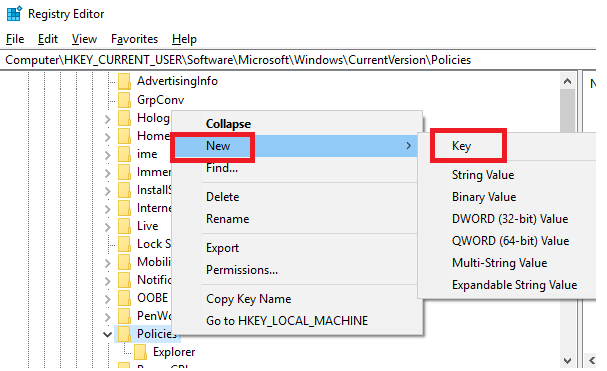
ألا ترى مجلد Explorer في السياسات؟ يمكنك النقر بزر الماوس الأيمن فوقهوالنقر على جديد، ثم النقر فوق المفتاح.بمجرد إنشاء المجلد الجديد ، أعد تسميته إلى Explorer، ثم انقر بعيدًا عن المجلد لإنهاء الاسم.
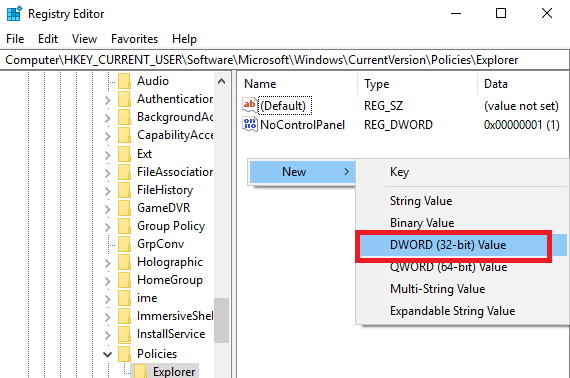
التالي ، انقر على Explorerمجلد. بعد ذلك ، انقر بزر الماوس الأيمن على مساحة فارغة على الجانب الأيمن من محرر التسجيل. ثم ، انقر على جديد، ثم انقر على DWORD (32 -bit) القيمة.
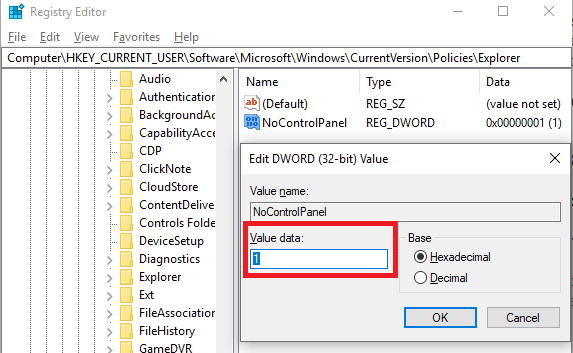
حيث تقول "قيمة جديدة # 1" ، اكتب NoControlPanelثم اضغط على "إدخال". بعد ذلك ، انقر نقرًا مزدوجًا على NoControlPanelو تغيير بيانات القيمة من 0 إلى 1. انقر فوق موافق.
هذا كل شيء! الآن ، أعد تشغيل الكمبيوترواختبر لمعرفة ما إذا تم حظر قائمة الإعدادات ولوحة التحكم. إذا كان الأمر كذلك ، يمكنك إعادة الحساب مرة أخرى إلى حساب قياسي بحيث لا يمكن إزالة الإعداد.
إخفاء عناصر لوحة التحكم المحددة
توضح الطريقتان السابقتان كيفية تعطيل كليهما بشكل كامل لوحة التحكم ، ماذا لو كنت تريد فقط تحديد عناصر لوحة التحكم؟ باستخدام الطريقة أدناه ، يمكنك القيام بذلك بالضبط.
أولاً ، اضغط على مفتاح Windows و واكتب سياسة المجموعة. انقر على الخيار تعديل سياسة المجموعةالذي يظهر.
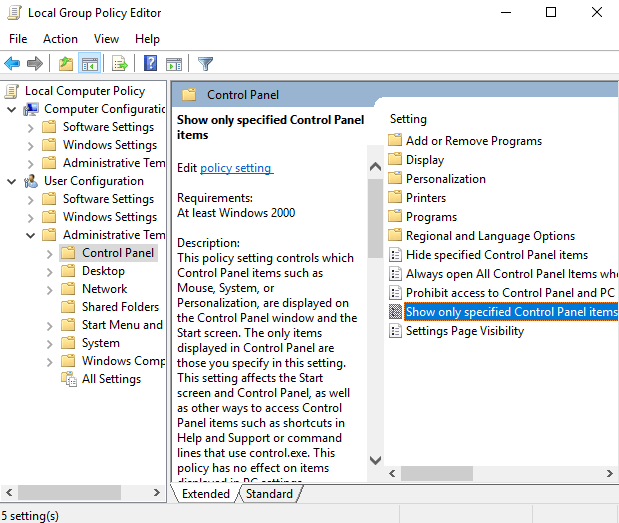
في النافذة التالية ، انقر على ممكّن. بعد ذلك ، يمكنك النقر على عرض. من هنا ، يمكنك إدخال كل عنصر من عناصر لوحة التحكم يدويًاتريد أن يكون للمستخدم حق الوصول إليه. إذا لم يتم تضمينها في هذه القائمة ، فلن تظهر!

هذا يعني أنك ستحتاج إلى اختيار كل عنصر من عناصر لوحة التحكم التي تريد تضمينها بعناية. يمكنك العثور على أسماء جميع عناصر لوحة التحكم على موقع Microsoft على الويب.
في أي وقت ، يمكنك اتباع الخطوات المذكورة أعلاه ، ولكن حدد الخيار "معطل" لإعادة تمكين جميع عناصر لوحة التحكم.
ملخص
آمل أن يكون هذا الدليل مفيدًا. هل لديك أي أسئلة حول الطرق الثلاث التي قمت بتضمينها؟ اذا فعلت،الرجاء ترك تعليق أدناه وسأعود إليك بسعادة عندما أستطيع ذلك.